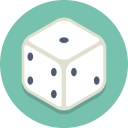Windows 10'da Aydınlatmaya Dayalı Videoyu Otomatik Ayarlamayı Etkinleştirme veya Devre Dışı Bırakma
Windows 10 Build 17704'ten başlayarak, çok parlak bir ortamda video izlerken ekran içeriğinin görünürlüğünü iyileştirmek için tasarlanmış yeni bir seçenek vardır. Işık sensörlü bir cihazda çalışırken, Windows 10 ortam ışığınızı algılayacak ve video ayarlarınızı otomatik olarak yapacaktır.
Modern tabletler ve dönüştürülebilir cihazlar, yerleşik donanım sensörleri sayesinde otomatik ekran parlaklık ayarını destekler. Çoğu ekran, özellikle dizüstü bilgisayarlarda, çevredeki ışık seviyelerini algılamak için ortam ışığı sensörlerini kullanır. Windows 10'un uyarlanabilir parlaklık özelliği, ekran parlaklık düzeyinizi çevredeki aydınlatma koşullarına uyacak şekilde otomatik olarak ayarlamak için ortam ışığı sensörünü kullanır. Etkinleştirildiğinde, ortamın aydınlatma yoğunluğunu dikkate alarak ekran parlaklığını ayarlar. PC'nizin bulunduğu oda aydınlıksa, ekran parlaklığı otomatik olarak ayarlanacaktır. Ekranın okunabilir kalmasını sağlar ve ayrıca pilden tasarruf sağlar.
Başvuru için aşağıdaki makaleye bakın:
Windows 10'da uyarlanabilir parlaklık özelliği nasıl etkinleştirilir veya devre dışı bırakılır
Cihazınız bir ışık sensörü ile geliyorsa, Ayarlar uygulamasında özel bir seçeneğe sahip olacaksınız. Ayarlar uygulamasında Sistem > Ekran bölümüne gidin. Otomatik parlaklığı açma seçeneğiniz olup olmadığına bakın. Elinizde varsa, büyük olasılıkla bir ışık sensörünüz vardır.
Alternatif olarak, klavyede Win + X tuşlarına birlikte basın ve Aygıt Yöneticisi'ni tıklayın.
Sensörler kategorisini genişletin ve orada 'Işık sensörü' gibi bir şey olup olmadığına bakın.
Windows 10'da Videoyu Aydınlatmaya Dayalı Otomatik Ayarla'yı etkinleştirmek için, aşağıdakileri yapın.
- Aç Ayarlar uygulaması.
- Sistem > Ekran'a gidin.
- Sağda, seçeneği açın Videoyu aydınlatmaya göre ayarlayın.
- Özellik şimdi etkinleştirildi.
Seçeneği devre dışı bırakmak için belirtilen seçeneği devre dışı bırakın, Videoyu aydınlatmaya göre ayarlayın. Ayarlar uygulamasını açın, Sistem-> Ekran'a gidin ve sağdaki anahtarı kapatın. Özellik anında devre dışı bırakılacaktır.